Modifier paramètres de synchronisation
Dans le cadre d’une session en cours de DiffDog, le dialogue Synchroniser des répertoires s’ouvre avec les paramètres enregistrés précédemment pour la synchronisation de synchronisation de répertoire et les affiche dans la partie supérieure du dialogue. Lorsqu’une nouvelle instance DiffDog (ou session) est ouverte, le dialogue Synchroniser des répertoires s’ouvre pour la première fois avec les paramètres par défaut. À l’aide des listes déroulantes et des cases à cocher, vous pouvez adapter ces paramètres de manière à remplir les exigences pour synchroniser les répertoires affichées actuellement.
Les options groupées sous Fichiers différents vous permettent de définir quels fichiers doivent être copiés, c’est à dire, si des fichiers plus anciens ou plus récents doivent être gardés et s’ils doivent être copiés vers le répertoire de droite, ou de gauche ou vers les deux répertoires. L’option par défaut copie des fichiers plus récents dans le côté opposé de manière à ce que la version plus récente du fichier sera gardée.
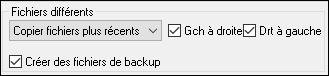
Vous pouvez choisir parmi les options suivantes :
•Aucune action: Cette option ignore des fichiers différents.
•Copier des fichiers plus récents: Cette option copie la version la plus récente d’un fichier dans le répertoire opposé. Vous pouvez utiliser les cases à cocher Gauche vers droite et Droite vers gauche pour limiter la mise à jour d’un répertoire particulier. Cocher sur les deux cases pour copier les fichiers les plus récents dans le répertoire opposé et mettre ainsi à jour les deux répertoires.
•Copier des fichiers plus anciens: Cette option copie la version la plus ancienne d’un fichier dans le répertoire opposé. Vous pouvez utiliser les cases à cocher Gauche vers droite et Droite vers gauche pour limiter la mise à jour d’un répertoire particulier. Cocher sur les deux cases pour copier les fichiers plus anciens dans le répertoire répertoire opposé et mettre ainsi à jour les deux répertoires.
La case à cocher Créer des fichiers de sauvegarde vous permet de garder une sauvegarde d’une version précédente d’un fichier dans le répertoire. Si elle est activée, la version précédente est enregistrée avec une extension .BAK avant que la version mise à jour soit copiée dans le répertoire.
La case à cocher Activer le contournement des actions de synchronisation vous permet de régler vos actions de synchronisation pour un ou plusieurs fichiers ou sous-répertoires, voir Contourner les actions de synchronisation.
Les options regroupées sous Fichiers/répertoires manquants déterminent comment les fichiers manquants et/ou les répertoires doivent être gérés lorsque les répertoires sont synchronisés. Vous pouvez choisir si ces options doivent être appliquées aux fichiers et aux répertoires ou uniquement aux répertoires (lors d’une copie) ou aux fichiers (lors d’une suppression). De plus, vous pouvez définir si des items supprimés doivent être déplacés vers la corbeille si possible ou supprimés de manière définitive.
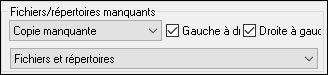
Les options suivantes sont disponibles pour les fichiers et les répertoires manquants :
•Aucune action: Aucune synchronisation pour des fichiers qui sont présents uniquement dans un des répertoires.
•Copier manquant: Les fichiers manquants sont copiés dans le répertoire opposé. Vous pouvez utiliser les cases à cocher Gauche vers droite et Droite vers gauche pour limiter la mise à jour d’un répertoire particulier. Cocher sur les deux cases pour copier les fichiers manquants dans le répertoire opposé et mettre ainsi à jour les deux répertoires.
•Supprimer manquant: Les fichiers manquants sont supprimés depuis le côté opposé. Vous pouvez utiliser les cases à cocher Gauche uniquement et Droite uniquement pour limiter la suppression d’un répertoire particulier. Cases à cocher pour supprimer les fichiers manquants depuis le répertoire opposé et donc supprimer des fichiers manquants depuis les deux répertoires.